 Comme nous le savons tous, VLC est un lecteur multimédia qui prend en charge et permet à son utilisateur d'effectuer des options d'édition de base telles que la fusion, la découpe, la compression de vidéos. Si vous êtes un fan de VLC lors de l'exécution de ces tâches, vous remarquerez que certaines fonctions de cet outil ne fonctionnent pas correctement. La raison peut être que la version que vous avez sur votre appareil est obsolète et plus encore. Pour cette raison, la qualité et la quantité de vos fichiers vidéo peuvent affecter gravement. C'est pourquoi, dans cet article, vous découvrirez les moyens de fusionner des vidéos avec VLC, des conseils pour corriger les fusions VLC et les meilleures alternatives à VLC lors de la combinaison de clips vidéo.
Comme nous le savons tous, VLC est un lecteur multimédia qui prend en charge et permet à son utilisateur d'effectuer des options d'édition de base telles que la fusion, la découpe, la compression de vidéos. Si vous êtes un fan de VLC lors de l'exécution de ces tâches, vous remarquerez que certaines fonctions de cet outil ne fonctionnent pas correctement. La raison peut être que la version que vous avez sur votre appareil est obsolète et plus encore. Pour cette raison, la qualité et la quantité de vos fichiers vidéo peuvent affecter gravement. C'est pourquoi, dans cet article, vous découvrirez les moyens de fusionner des vidéos avec VLC, des conseils pour corriger les fusions VLC et les meilleures alternatives à VLC lors de la combinaison de clips vidéo.
Guide étape par étape pour fusionner des fichiers vidéo VLC
Caractéristique distinctive: Il peut lire n'importe quel type de média et dispose d'outils intégrés pour fusionner des vidéos.
Plates-formes supportées: Windows et Mac
Saviez-vous que vous pouvez fusionner des vidéos avec VLC ? Oui, vous avez bien entendu. Cet outil unique n’est pas qu’un simple lecteur multimédia. Mais il peut s'agir d'un menuisier de clips vidéo. VLC possède de nombreuses fonctionnalités uniques cachées sous ses onglets. Les fonctionnalités et outils incluent un coupeur, un filtre ou un jeu Vidéo YouTube dans VLC. En plus de cela, il existe également des fonctionnalités avancées d'édition vidéo dans VLC, telles qu'un compresseur et un convertisseur. De plus, pour tester la polyvalence de cet outil, vous allez fusionner des clips vidéo à l'aide de VLC. Vous trouverez ci-dessous les étapes à suivre pour combiner facilement vos clips vidéo avec VLC.
Étape 1 Installer VLC et lancer
La première chose que vous devez faire pour combiner des vidéos dans VLC consiste à installer l'outil. Téléchargez l'outil et une fois l'installation terminée, lancez-le. Parcourez la navigation et les onglets de l'outil pour vous familiariser avec celui-ci.
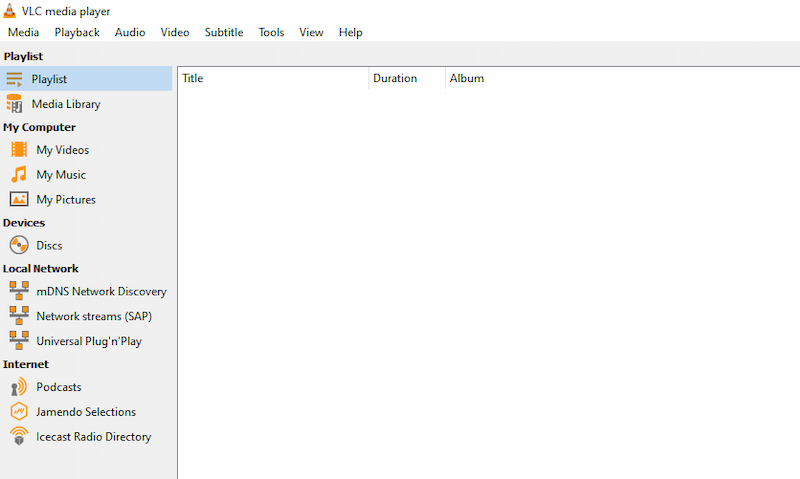
Étape 2 VLC combiner vidéo
La deuxième étape consiste à utiliser la fonction vidéo de fusion VLC. Vous devez cliquer sur le menu "Médias" puis sélectionner "Ouvrir plusieurs fichiers" après cela, une nouvelle fenêtre apparaîtra. Importez les clips vidéo que vous souhaitez fusionner en cochant le bouton "+Ajouter". Une fois l'ajout de clips terminé, cliquez sur le bouton "Convertir/Enregistrer" et sélectionnez l'option "Convertir".
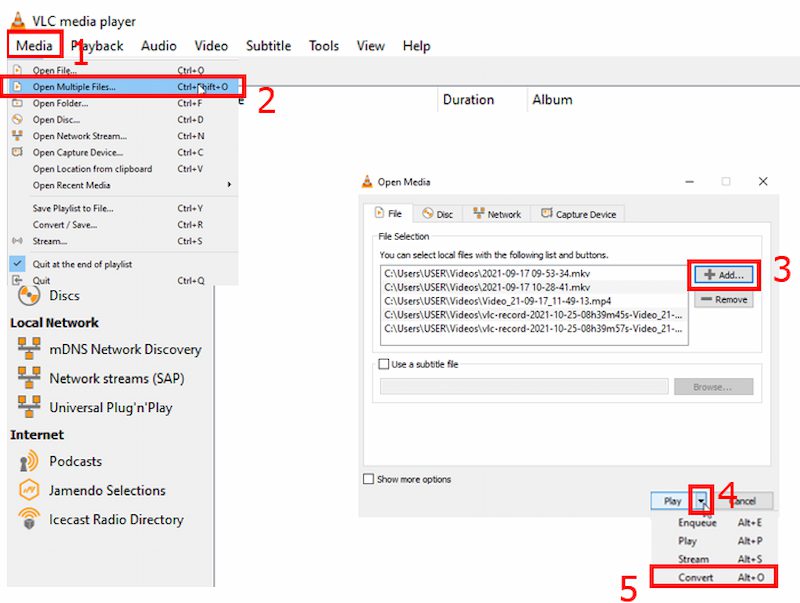
Étape 3 Enregistrer les vidéos combinées
Enfin, une nouvelle fenêtre apparaîtra pour sélectionner le dossier où vous souhaitez déposer la vidéo en cochant le bouton "Parcourir". Enfin, cliquez sur le bouton "Démarrer" placé dans la partie inférieure de la fenêtre pour enregistrer les clips combinés sur votre appareil.
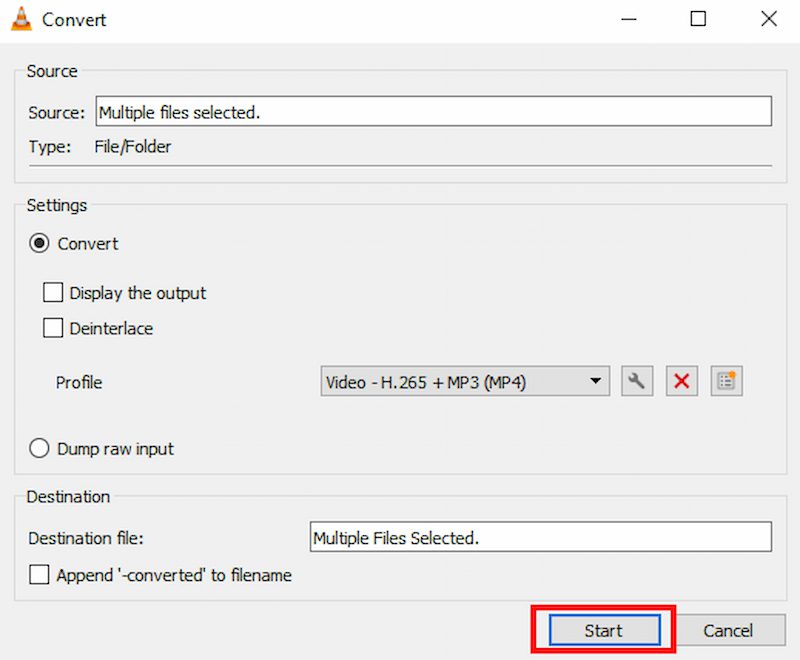
Conseils pour réparer les vidéos jointes VLC qui ne fonctionnent pas
Astuce 1 : Mettez à jour votre VLC ou votre système
La première chose que vous devez savoir est la compatibilité de VLC avec votre ordinateur. Notez que VLC est compatible avec les systèmes d'exploitation Mac, Windows et Linux. Vérifiez votre système d'exploitation s'il est mis à jour. Sinon, réglez-le sur la dernière version. Deuxièmement, VLC lance une nouvelle version au hasard, mettez-la à jour en fonction de votre système d'exploitation.
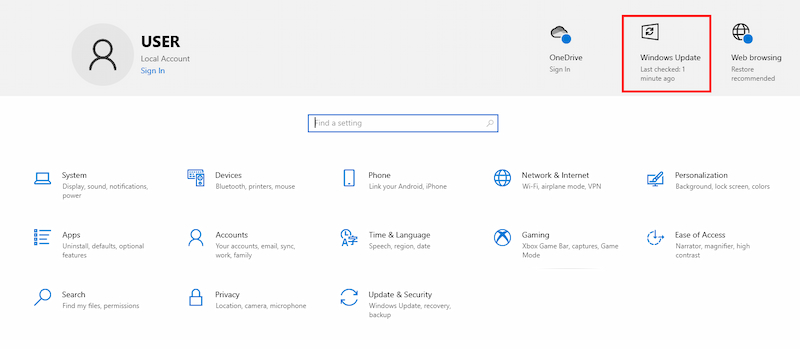
Astuce 2 : Mettre à jour le codec vidéo VLC
La deuxième astuce consiste à mettre à jour votre codec vidéo VLC. Le codec vidéo est le VLC intégré au matériel ou au logiciel. Il aide à compresser et décompresser les fichiers multimédias importés dans VLC. Trouvez l'onglet "Aide et vérifier les mises à jour" de VLC pour télécharger les derniers codes VLC.
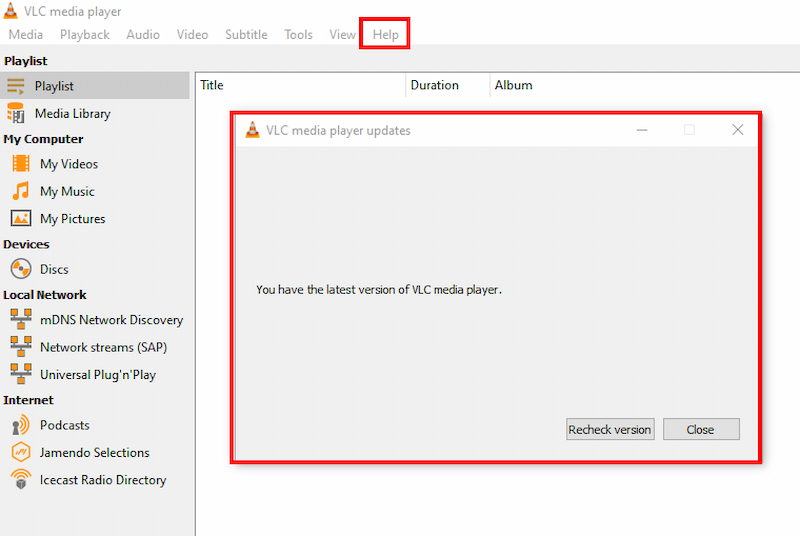
Astuce 3 : Utilisez des alternatives pour fusionner des fichiers vidéo
Si les deux conseils ci-dessus ne fonctionnent pas avec votre VLC, essayez d'installer ou de consulter les alternatives vidéo de fusion VLC ci-dessous. Vous pouvez trouver de nombreux outils sur le marché qui peuvent combiner vos clips vidéo en dehors de VLC. Continuez ci-dessous car nous fournissons les outils fiables que vous pouvez utiliser pour fusionner vos vidéos.
Comment rejoindre des vidéos dans VLC Alternative
Caractéristique distinctive: Offre une large gamme d'outils de fusion.
Plates-formes supportées: Windows et Mac
Coupe vent AceThinker est la meilleure alternative à VLC. Il peut facilement combiner des clips grâce à ses outils d’édition essentiels complets. Vous pouvez combiner des clips avec cet outil dans la méthode glisser-déposer. Wind Cut est un outil multifonctionnel que vous pouvez considérer comme une alternative à VLC, un lecteur multimédia doté d'outils essentiels. AceThinker Wind Cut a de nombreuses fonctionnalités à offrir si vous achetez sa version premium. Pour seulement 49.95 $, vous pouvez utiliser cet outil toute votre vie. Il propose des effets vidéo et audio ainsi que des outils essentiels tels que recadrer, découper, couper et fusionner. Il prend également en charge plusieurs types de formats d'entrée et de sortie vidéo et audio.
Étape 1 Installer l'alternative VLC
La première étape est l'installation d'AceThinker Wind Cut. Vous pouvez cliquer sur le bouton de téléchargement ci-dessous. Le bouton de téléchargement de gauche est destiné aux utilisateurs de Windows et le bouton de téléchargement de droite est destiné aux utilisateurs de Mac OS. Téléchargez l'outil pour terminer le processus d'installation.Essayez-le gratuitement.
Téléchargement gratuit
Windows 8 / 10 / 11
Téléchargement sécurisé
Téléchargement gratuit
Mac OS X 10.15 et supérieur
Téléchargement sécurisé
Étape 2 Lancer l'outil et sélectionner la taille de la vidéo
Wind Cut propose sept modes que vous pouvez sélectionner. Choisissez la meilleure taille qui correspond à vos clips vidéo. Cliquez sur « Nouveau projet » pour les nouveaux utilisateurs de cet outil. Si vous avez rédigé dans cet outil, vous pouvez les sélectionner en cliquant sur l'option « Ouvrir le projet ».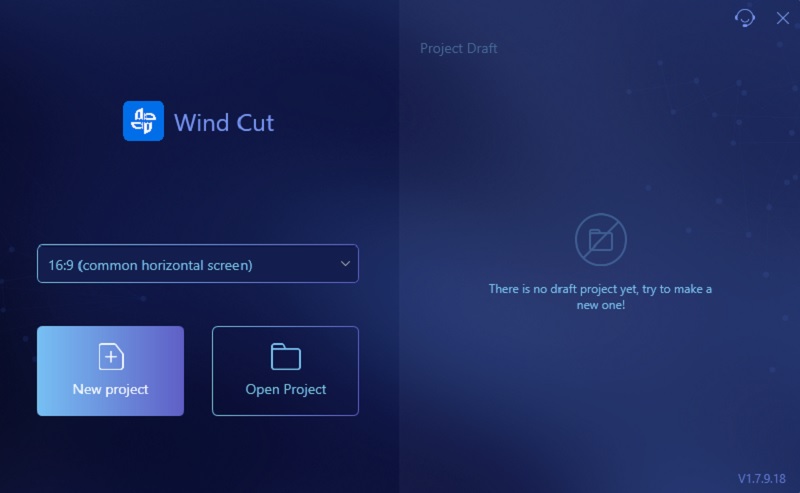
Étape 3 Importer des fichiers vidéo
Après avoir sélectionné le mode, vous souhaitez commencer à importer les clips que vous souhaitez fusionner. Cochez l'option "Importer" sous l'onglet tapis local. Sélectionnez « Importer un fichier » pour importer des vidéos. Ensuite, une fenêtre de vos fichiers vidéo apparaîtra. Sélectionnez les vidéos de votre appareil, puis importez-les.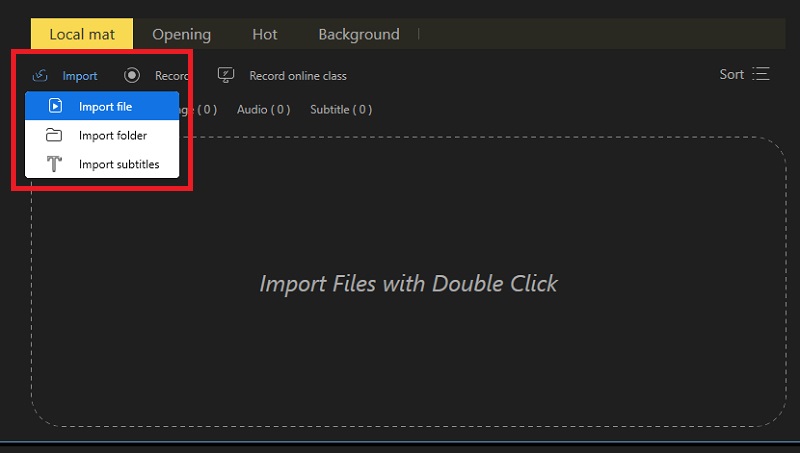
Étape 4 Fusionner des clips et exporter
Une fois l'importation terminée, utilisez le panneau d'édition vidéo pour fusionner vos clips vidéo. Vous pouvez également utiliser les outils d'édition de base gratuits pour améliorer votre vidéo. En plus de cela, vous pouvez également ajouter de la musique, des effets et des sous-titres à votre vidéo. Après cela, cliquez sur le bouton "Exporter" pour enregistrer les modifications que vous avez apportées à votre vidéo.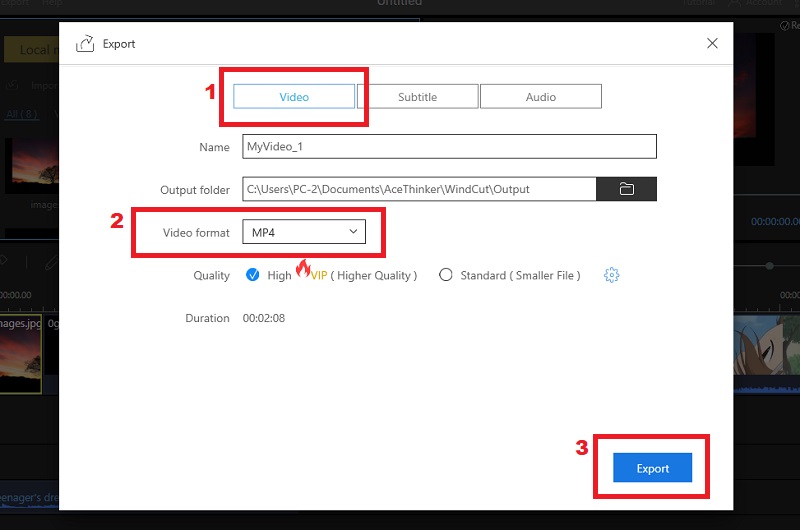
Étape 5 Lire la vidéo de sortie
Vous pouvez consulter la sortie et la vidéo finale dans le dossier de sortie de Wind Cut. Lisez la vidéo pour examiner les modifications appliquées à la vidéo. Si vous souhaitez fusionner davantage avec la vidéo, vous pouvez répéter les étapes mentionnées ci-dessus.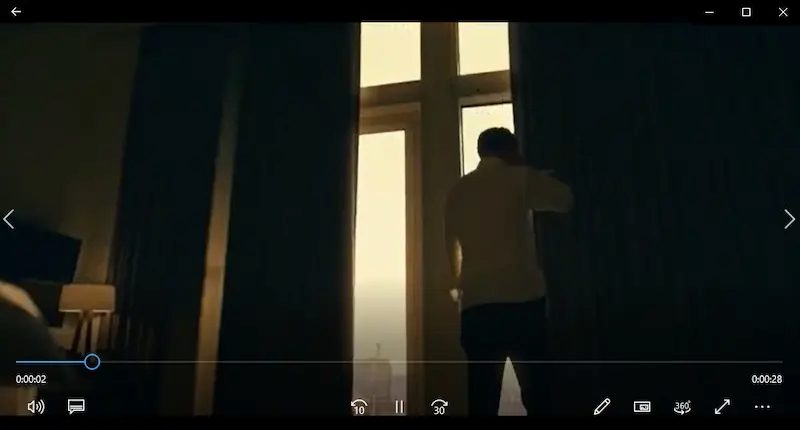
Wind Cut vs VLC : quel est le meilleur pour fusionner des vidéos ?
Dans cette partie, nous découvrirons laquelle est la meilleure et se démarquera parmi ces deux applications. Lorsqu'il s'agit de fusionner des vidéos, AceThinker Wind Cut offre un moyen efficace de combiner deux clips en un seul fichier. Il peut joindre des clips vidéo sans compromettre leur qualité grâce à son algorithme avancé qui contient une technologie avancée lors de la fusion de deux fichiers vidéo. De plus, il propose des effets de transition qui peuvent aider les utilisateurs à créer une transition transparente d'un clip à un autre, ce qui convient au contenu de YouTube et d'autres sites de partage de vidéos. D'un autre côté, VLC est davantage adapté à la prévisualisation de vidéos et à la lecture de fichiers corrompus. Lorsqu'il s'agit d'éditer une vidéo, il lui manque une fonctionnalité avancée que l'on peut voir pour les éditeurs vidéo dédiés.
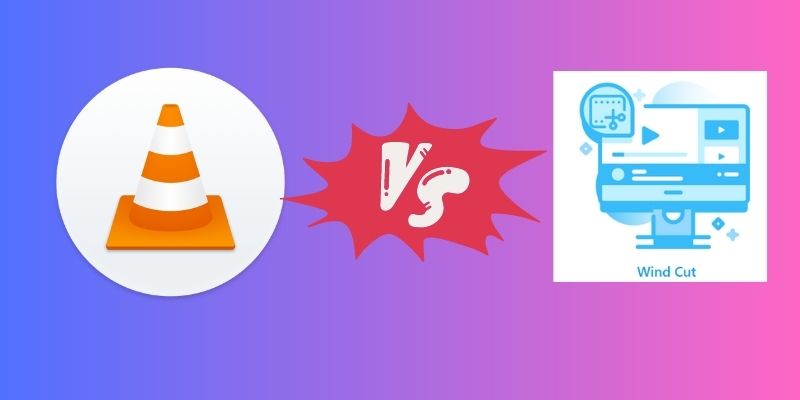
Tableau de comparaison
C'est le meilleur moyen de fusionner des clips sur VLC avec son alternative appropriée. Lorsque vous avez du mal à connecter des fichiers sur VLC, Wind Cut est une application parfaite que vous pouvez utiliser. Il dispose d'un panneau de chronologie qui peut fusionner des vidéos sans effort avec des effets traditionnels. Cependant, lorsque vous devez fusionner des fichiers sans installer d'applications autres que VLC, la solution ou la procédure pas à pas ci-dessus est un moyen idéal.
| Outils | Bibliothèque de stock gratuite | Abonnements |
|---|---|---|
| VLC | Non | gratuitement ici |
| Vent coupé | Vidéos, filtres, musique et texte. | Le service Freemium, ses plans premium, commence à 49.95 $ pour une assistance à vie. |